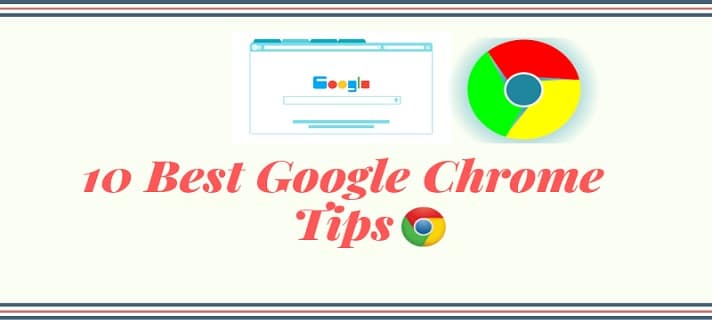আপনারা হয়তো অনেকবার ব্রাউজার এক্সটেনশন এর ব্যাপারে শুনেছেন। কিন্তু, একটি browser এর extensions কি সেটা আপনার মাথায় এখনো ঠিকভাবে ঢুকেনি হয়তো। এমনিতে, বেশির ভাগ লোকেরা কিন্তু গুগল ক্রোম (Google chrome) ব্রাউজার এর extensions বা প্লাগিন ব্যবহার করেন। কারণ, সব থেকে বেশি google chrome ব্রাউজার লোকেদের মাঝে প্রচলিত, এবং এই ওয়েব ব্রাউজারে আপনি হাজার হাজার রকমের কাজের এক্সটেনশন বা প্লাগিন পাবেন। (What is browser extension in Bangla)
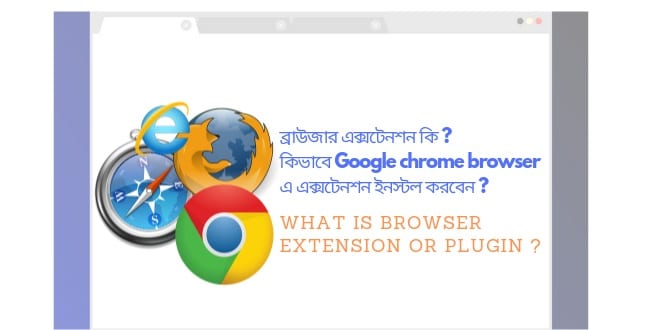
তাহলে বন্ধুরা, যদি আপনারা ওয়েব ব্রাউজারে এক্সটেনশন কি এবং কিভাবে এক্সটেনশন ইনস্টল করতে হয়, এবেপারে জানতে চান, তাহলে সবটাই আমি আপনাদের এই আর্টিকেলে বলবো। তা ছাড়া, গুগল ক্রোম (Google chrome) ব্রাউজারে extensions বা plugins কিভাবে install করবেন তার স্টেপ্স আমি আপনাদের বলবো।
অবশই পড়ুন –
- অনলাইন বাংলা থেকে ইংরেজিতে অনুবাদ করুন
- ৫০ টি প্রয়োজনীয় এবং কাজের ওয়েবসাইট
- ভিডিও গান এবং সিনেমা ডাউনলোড করার ওয়েবসাইট
ওয়েব ব্রাউজারে এক্সটেনশন মানে কি ? (what is browser plugin)
আজকাল অনেকেই Mozilla Firefox বা Google chrome browser এ বিভিন্ন রকমের প্লাগিন ব্যবহার কোরে নিজের অনলাইনে করা বিভিন্ন ধরণের কাজ গুলো অনেক সহজ করে তোলে। তাই, আপনিও এই ধরণের প্লাগিন বা এক্সটেনশন নিজের ওয়েব ব্রাউজারে ইনস্টল করে তার ফাঙ্কশন (function) বা কর্মক্ষমতা বাড়িয়ে নিতে পারবেন।
কিন্তু, তার আগেই আপনার এই প্লাগিন বা এক্সটেনশন গুলি কি এবং এদের কাজ কি এ বেপারে জেনেনিতে হবে।
ব্রাউজার প্লাগিন অথবা এক্সটেনশন এমন একটি টেকনিক (technique) বা software module যার দ্বারা আপনারা নিজের web browser কে customize কোরে এর ফাঙ্কশন (function) বাড়িয়ে নিতে পারবেন। এ আপনার ব্রাউজারকে improve কোরে তাতে কিছু আলাদা কার্যকারিতা (functionality) যোগ করে।
আসলে, যখন আপনারা browser এ কোনো extension install করেন, তখন সেই ওয়েব ব্রাউজারের ফাইল গুলো customize হয়ে তাতে কিছু আলাদা HTML/CSS/JAVASCRIPT file তৈরি (create) হয়ে যায়। এবং, এই html/css/javascript ফাইল গুলোই আপনার ব্রাউজারে এক্সটেনশন এর সাথে জড়িত function যোগ করে।
এভাবেই, আপনি যেই ধরণের extension plugin ওয়েব ব্রাউজারে ইনস্টল (install) করবেন ঠিক তার সাথে জড়িত নতুন কার্যকারিতা (functionality) ব্রাউজারে চালু হয়ে যাবে।
অবশই পড়ুন – জিমেইল থেকে ইমেইল কিভাবে পাঠানো হয়
উদাহরণ স্বরূপে,
Google chrome ব্রাউজারের একটি অনেক প্রচলিত এক্সটেনশন রয়েছে, যার নাম হলো “Lastpass“. এই এক্সটেনশন ব্রাউজারে ইনস্টল করার পর, আপনার ব্রাউজারে একটি নতুন রকমের function চালু হয়ে যাবে। সেটা হলো, পাসওয়ার্ড (password) মনে রাখার বা পাসওয়ার্ড সেভ (save) করে রাখার।
আপনি যখনি ক্রোম ব্রাউজার থেকে কোনো account এ লগইন বা signup করবেন তখন সেই লগইন আইডি এবং পাসওয়ার্ড আপনার ব্রাউজারে থাকা lastpass এক্সটেনশনে সেভ হয়ে যাবে।
ফলে, আপনার আর বার বার লগইন করার জন্য সেই পাসওয়ার্ড মনে রাখতে হবেনা। তাছাড়া, যদি আপনি আপনার পাসওয়ার্ড ভুলে যান, তাহলেও আপনি সেভ থাকা পাসওয়ার্ড দেখেনিতে পারবেন।
এইটা আমি কেবল একটি উদাহরণ দিলাম। এরকম হাজার হাজার মজার এবং কাজের extension plugin রয়েছে, যেগুলি সত্যি আপনার ওয়েব ব্রাউজারের কার্যক্ষমতা বাড়িয়ে দিতে পারে।
আপনি, বিভিন্ন theme extension plugin install করে নিজের ব্রাউজারের থিম change করতে পারবেন।
Google input tool plugin দ্বারা যেকোনো ভাষাতে লিখতে পারবেন।
Screencastify plugin দ্বারা নিজের কম্পিউটারের ব্রাউজার এর স্ক্রিন রেকর্ড করতে পারবেন। এবং, আরো অনেক ধরণের extensions রয়েছে।
এভাবেই, অনেক রকমের ফ্রি ওয়েব এক্সটেনশন ব্যবহার করে আপনারা নিজের web browser গুলোকে আরও শক্তিশালী বানিয়ে সেগুলিতে বেশিরচে বেশি function যোগ করে নিজের অনলাইনের কাজ গুলোকে সহজ বানাতে পারবেন।
তাহলে বন্ধুরা, ওয়েব ব্রাউজারের এক্সটেনশন প্লাগিন কি বা ব্রাউজার এক্সটেনশনের কাজ কি সেটা হয়তো আপনারা বুঝে গেছেন।
তাহলে চলুন, এখন আমরা নিচে, Google chrome ব্রাউজারে কিভাবে এক্সটেনশন ইনস্টল করতে হয় সেটা স্টেপ বাই স্টেপ জেনেনেই।
গুগল ক্রোম ব্রাউজারে এক্সটেনশন প্লাগিন কিভাবে ইনস্টল করবো ?
এমনিতে, Mozilla Firefox এবং অন্যান্য কিছু web ব্রাউজারে এই প্লাগিন বা এক্সটেনশন ইনস্টল করার অপশন দেয়া আছে।
কিন্তু, আমরা সবাই জানি, Google chrome ব্রাউজার সব থেকে বেশি ব্যবহার হওয়া web browser . এবং, এখানেই আপনারা হাজার হাজার কাজের এবং মাজেদার browser extensions বা plugins পেয়েযাবেন। তাই, আমি আপনাদের Google chrome এ plugin ইনস্টল করার নিয়ম দেখিয়ে দিচ্ছি।
মনে রাখবেন, Chrome browser এ extension ইনস্টল করার জন্য, আপনাকে নিজের ক্রোম ব্রাউজারে Google account আইডি দ্বারা লগইন থাকতে হবে। তারপর, আপনি নিচে দেয়া স্টেপ্স গুলি ফলো কোরে extensions ইনস্টল করতে পারবেন।
Chrome browser এ extension install করার নিয়ম
স্টেপ ১.
সবচে আগেই আপনার নিজের ক্রোম ওয়েব ব্রাউসার থেকে “Extensions” এর অপশনে যেতে হবে।
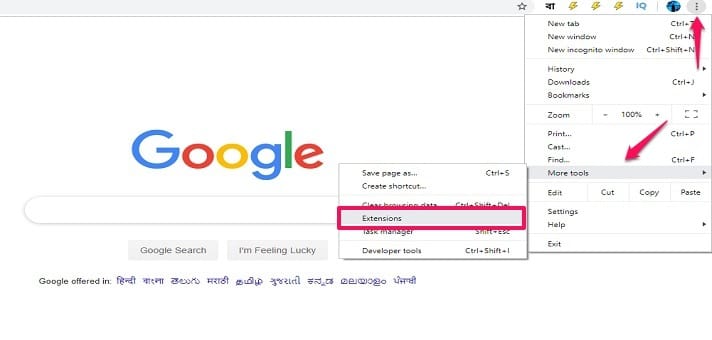
Extensions এর অপশনে যাওয়ার জন্য আপনার প্রথমে ক্রোম ব্রাউজারের ওপরে ডানদিকে থাকা “৩ টি ডট” আইকন এ ক্লিক করতে হবে।
তারপর, যেভাবে আমি ওপরে ছবিতে দেখিয়ে দিয়েছি আপনাকে “More tools” এবং তারপর “Extensions” এর অপশনে ক্লিক করতে হবে।
স্টেপ ২.
এখন আপনারা, ক্রোম এর এক্সটেনশন পেজ দেখবেন যেখানে বামদিকে “৩ টি লাইনের একটি আইকন” থাকবে।
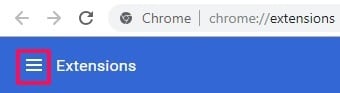
Extensions লেখার ঠিক বামদিকে থাকা সেই ৩ টি লাইনের আইকন এ ক্লিক করুন।
স্টেপ ৩.
এখন আপনারা একটি নতুন পেজ দেখবেন যেখানে একেবারে নিচে “Open chrome web store” এর একটি লিংক থাকবে।
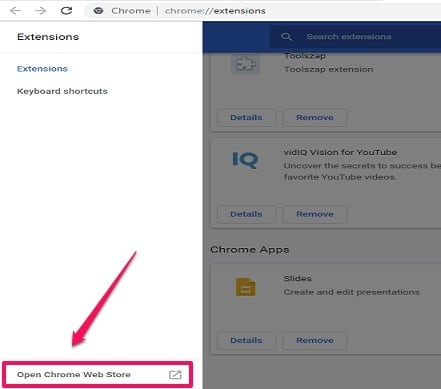
ওপরে ছবিতে আপনারা দেখতেই পারছেন। এখন, সোজা সেই Chrome web store এর লিংকে ক্লিক করুন।
স্টেপ ৪.
এখন আপনারা Chrome web store extensions পেজ দেখবেন যেখানে হাজার হাজার অনেক রকমের extensions বা ব্রাউজার প্লাগিন আপনারা দেখবেন।
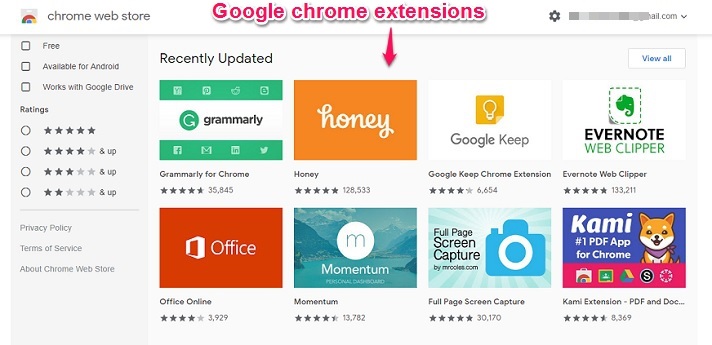
আপনার যেই প্লাগিন বা এক্সটেনশন ভালো লাগে আপনি সেটাতে ক্লিক করুন। অবশে ওপরে সার্চ বক্সে আপনি আলাদা আলাদা extensions/plugins সার্চ (search) করতে পারবেন।
স্টেপ ৫.
নিজের বেঁচে নেয়া ব্রাউজার এক্সটেনশনে ক্লিক করার পর সেই প্লাগিন ইনস্টল হওয়ার আগে আপনাকে দুটো confirmation message দেখাবে।
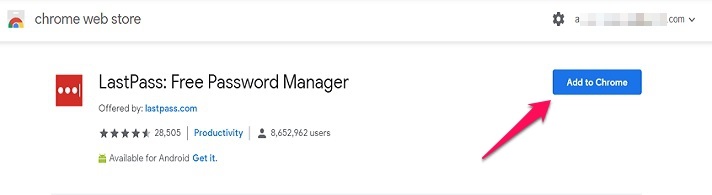
আপনি সোজা “Add to chrome” এর অপশনে ক্লিক করুন।
স্টেপ ৬.
এখন, দুটো মেসেজে add to chrome অপশনে ক্লিক করার পর আপনার Google chrome ব্রউজারে সেই extension install হওয়া শুরু হয়ে যাবে।
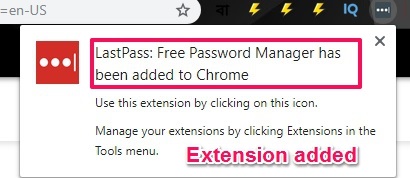
কিছু সময় পর, আপনার chrome browser এ বেচেনিয়া এক্সটেনশনটি পুরো ভাবে ইনস্টল হয়ে যাবে।
Chrome ব্রাউজারে সেই এক্সটেনশন ইনস্টল হওয়ার পর আপনি ব্রাউজারের ওপরে ডানদিকে সেই এক্সটেনশনের আইকন দেখতে পাবেন। সেই আইকনে ক্লিক করে আপনারা সেই এক্সটেনশনের settings manage করেনিতে পারবেন।
তাহলে বন্ধুরা, এভাবেই আপনারা গুগল ক্রোম ব্রাউজারে এক্সটেনশন ইনস্টল করার নিয়ম ব্যবহার করে অনেক মজার এবং কাজে আশা কিছু প্লাগিন ব্যবহার করতে পারবেন। এতে, ক্রোম ব্রাউজার ব্যবহার করে অনলাইনে করা কিছু বিশেষ কাজ অনেক সহজে আপনি করতে পারবেন।
যদি, ব্রাউসার এক্সটেনশনের কি এবং এর ব্যাপারে আপনারা সবটাই বুঝেগেছেন তাহলে অন্যদের সাথে এই আর্টিকেল অবশই শেয়ার করুন। যদি কিছু প্রশ্ন থাকে তাহলে আমাকে নিচে কমেন্ট অবশই করুন। ধ্যন্যবাদ